Google izstrādātas inovatīvas funkcijas
Varat paveikt vēl vairāk, izmantojot efektīvus rīkus, piemēram, Google Lens un Google tulkotāju. Turklāt tie ir iebūvēti tieši pārlūkā Chrome.
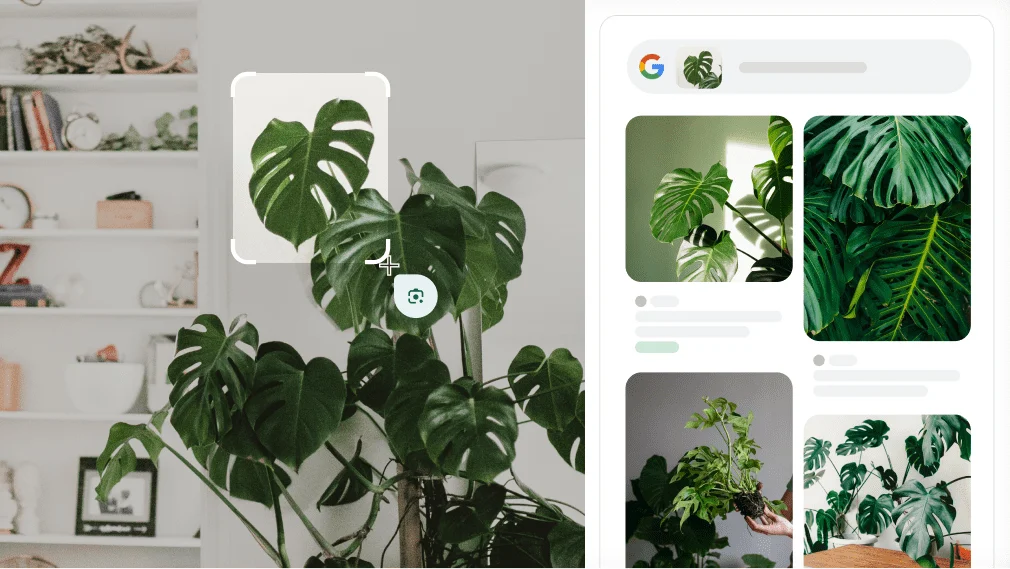
Google Lens pārlūkā Chrome
Varat meklēt to, ko redzat
Izmantojot Google Lens, datora pārlūkā Chrome varat veikt meklēšanu un uzdot jautājumus par visu, ko lapā redzat, piemēram, par priekšmetu attēlā vai tekstu videoklipā, neatverot jaunu cilni.
Padomi un ieteikumi
atbilžu ātrai saņemšanai
Izpētiet šos padomus Google meklēšanas efektīvākai izmantošanai.
-
Saīsnes
Ierakstiet @, lai skatītu rīklodziņu ar visām saīsnēm.


Adreses joslā ievadiet “@”, lai iegūtu ērtas saīsnes. Varat meklēt savās grāmatzīmēs, vēsturē un atvērtajās cilnēs, lai nepieredzēti ātri atrastu meklēto.
-
Meklēšana ar balsi
Uzdodiet jautājumus balsī.


Ieslēdziet mikrofonu un izmantojiet meklēšanu ar balsi. Izmantojiet balss komandas, lai skatītu attēlus, iegūtu atbildes uz steidzamiem jautājumiem, tulkotu vārdus vai frāzes un saņemtu vārdu definīcijas.
Uzziniet par Google meklēšanu ar -
Tūlītējas atbildes
Iegūstiet informāciju nekavējoties.


Ietaupiet laiku un saņemiet atbildes ātrāk, iegūstot rezultātus tieši adreses joslā. Varat iegūt pašreizējo laikapstākļu prognozi un vārdu definīcijas, kā arī tulkot vārdus un frāzes, nepametot atvērto lapu.
-
Ātri risinājumi
Ātri izrēķiniet vienādojumus.


Adreses joslu varat izmantot kā ērtu kalkulatoru, neaizverot atvērto lapu. Varat ērti pārveidot mērvienības, skatīt ārzemju valūtu maiņas kursus un izrēķināt vienkāršus matemātikas vienādojumus.
Efektīvi rīki
darāmā paveikšanai
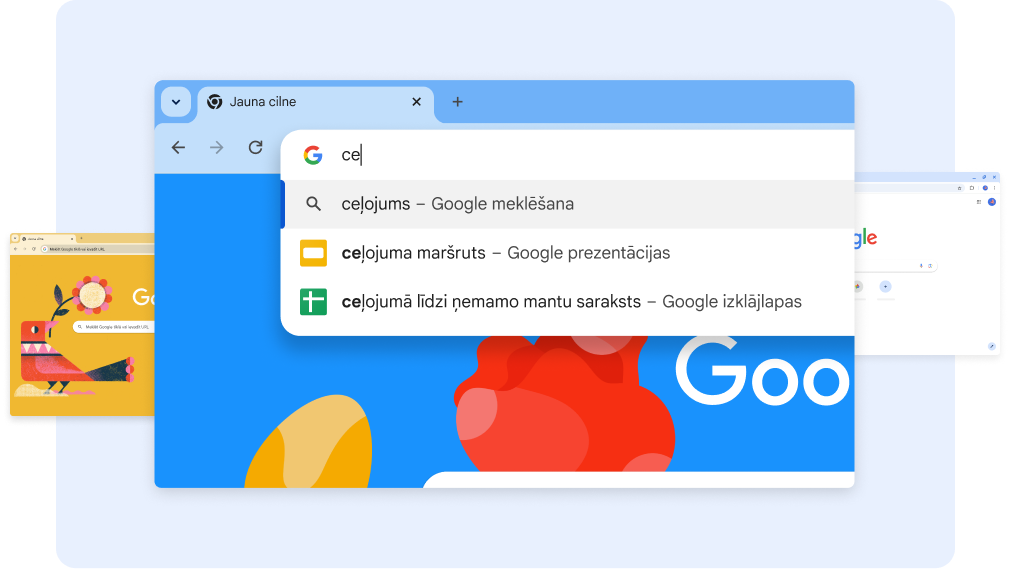
Google Workspace
Tieša piekļuve Google diskam
Lai piekļūtu Google diskam, varat pierakstīties, izmantojot Google kontu. Pārlūkā Chrome varat ātri piekļūt saviem failiem tieši meklēšanas joslā, kā arī strādāt ar tiem arī bezsaistē.
Pierakstieties, izmantojot savu Google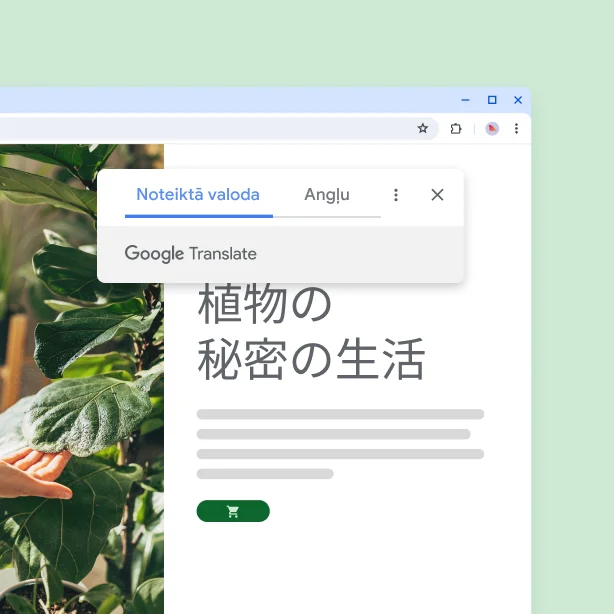
Tulkojiet tīmekļa lapas ar vienu klikšķi.
Varat lasīt tīmekļa vietnes vēlamajā valodā un pat pārslēgties starp sākotnējo un tulkoto versiju.
Uzziniet vairāk parIzmantojiet Google Lens, lai saņemtu tulkojumu uzreiz
Varat pārtulkot fotoattēlā redzamu zīmi vai tekstu ēdienkartē, nepārrakstot vārdus.
Vairāk iespēju tulkošanai adreses joslā.
Varat saņemt tūlītējus rezultātus, kad vēlaties tulkot vārdus vai īsas frāzes, ierakstot, piemēram, šādu vaicājumu: “[vārds] [tulkojuma valodā]”.
Tulkojiet audio saturu un veidojiet subtitrus.
Tulkojiet gandrīz reāllaikā, atskaņojot audio citā valodā, piemēram, video vai aplādes formātā.
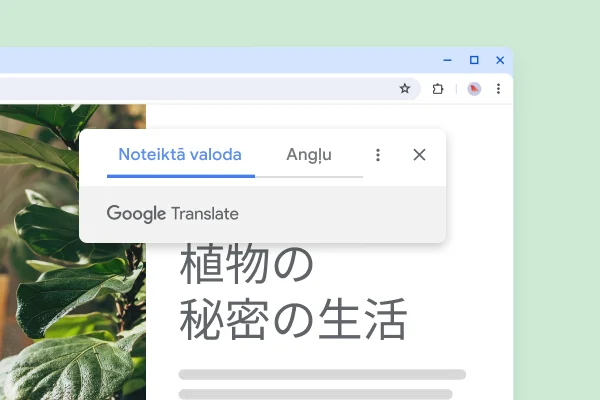
Tulkojiet tīmekļa lapas ar vienu klikšķi.
Varat lasīt tīmekļa vietnes vēlamajā valodā un pat pārslēgties starp sākotnējo un tulkoto versiju.
Uzziniet vairāk par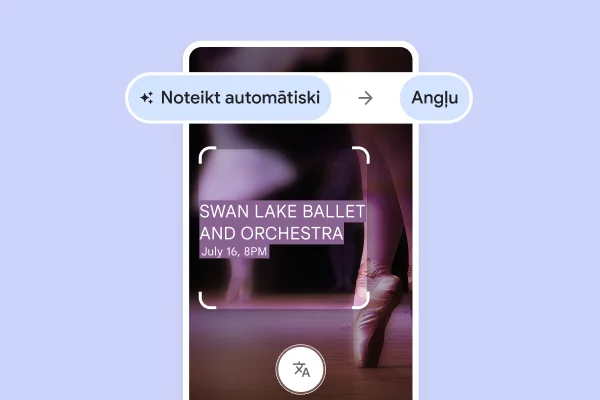
Izmantojiet Google Lens, lai saņemtu tulkojumu uzreiz
Varat pārtulkot fotoattēlā redzamu zīmi vai tekstu ēdienkartē, nepārrakstot vārdus.
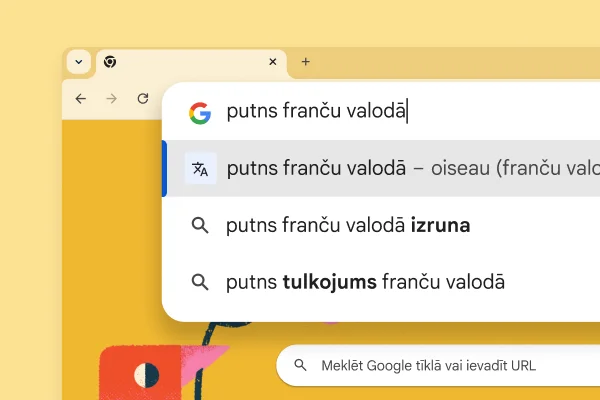
Vairāk iespēju tulkošanai adreses joslā.
Varat saņemt tūlītējus rezultātus, kad vēlaties tulkot vārdus vai īsas frāzes, ierakstot, piemēram, šādu vaicājumu: “[vārds] [tulkojuma valodā]”.
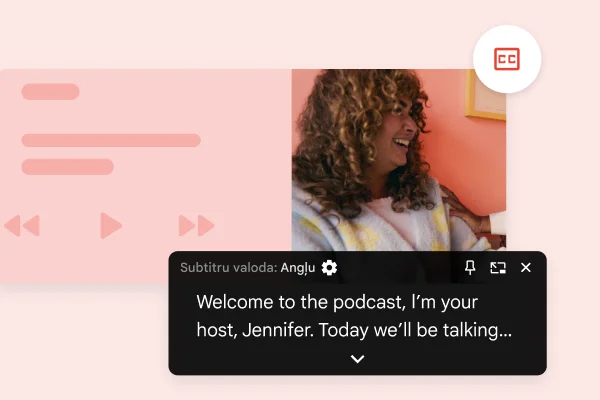
Tulkojiet audio saturu un veidojiet subtitrus.
Tulkojiet gandrīz reāllaikā, atskaņojot audio citā valodā, piemēram, video vai aplādes formātā.
Pieejamāka
pasaule visiem
Pieejamība
Jums noderīgas funkcijas
Chrome atbalsta ekrāna lasītājus un lupas, kā arī piedāvā visas lapas tālummaiņu, liela kontrasta krāsas, MI nodrošinātus attēlu aprakstus, subtitrus reāllaikā, pārlūkošanu, izmantojot īsinājumtaustiņus un daudzas citas iespējas, kas tīmekļa pārlūkošanu padara ērtāku tieši jums piemērotākajā veidā.
Uzziniet par Chrome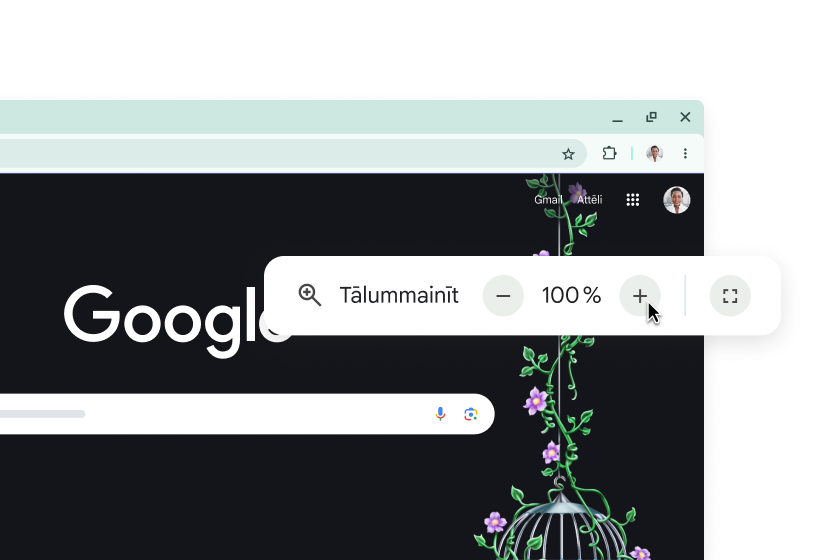
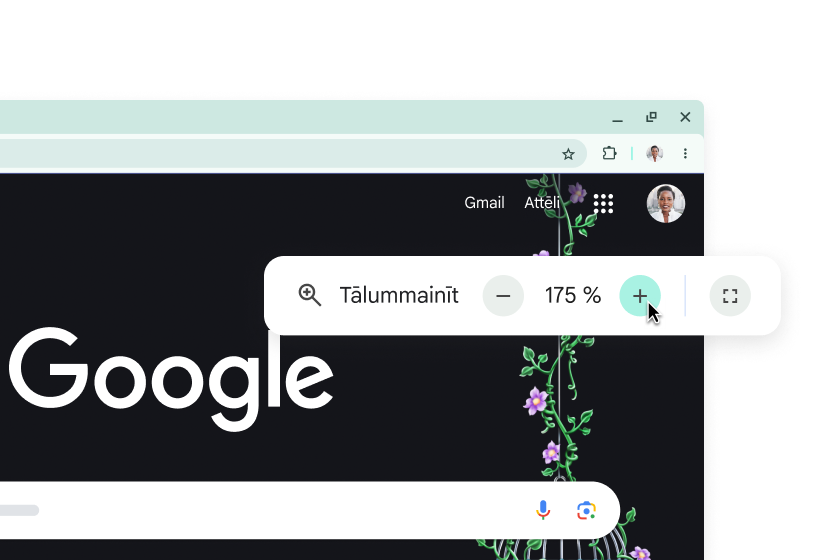
Jūsu multivide un preferences jebkurā ekrānā
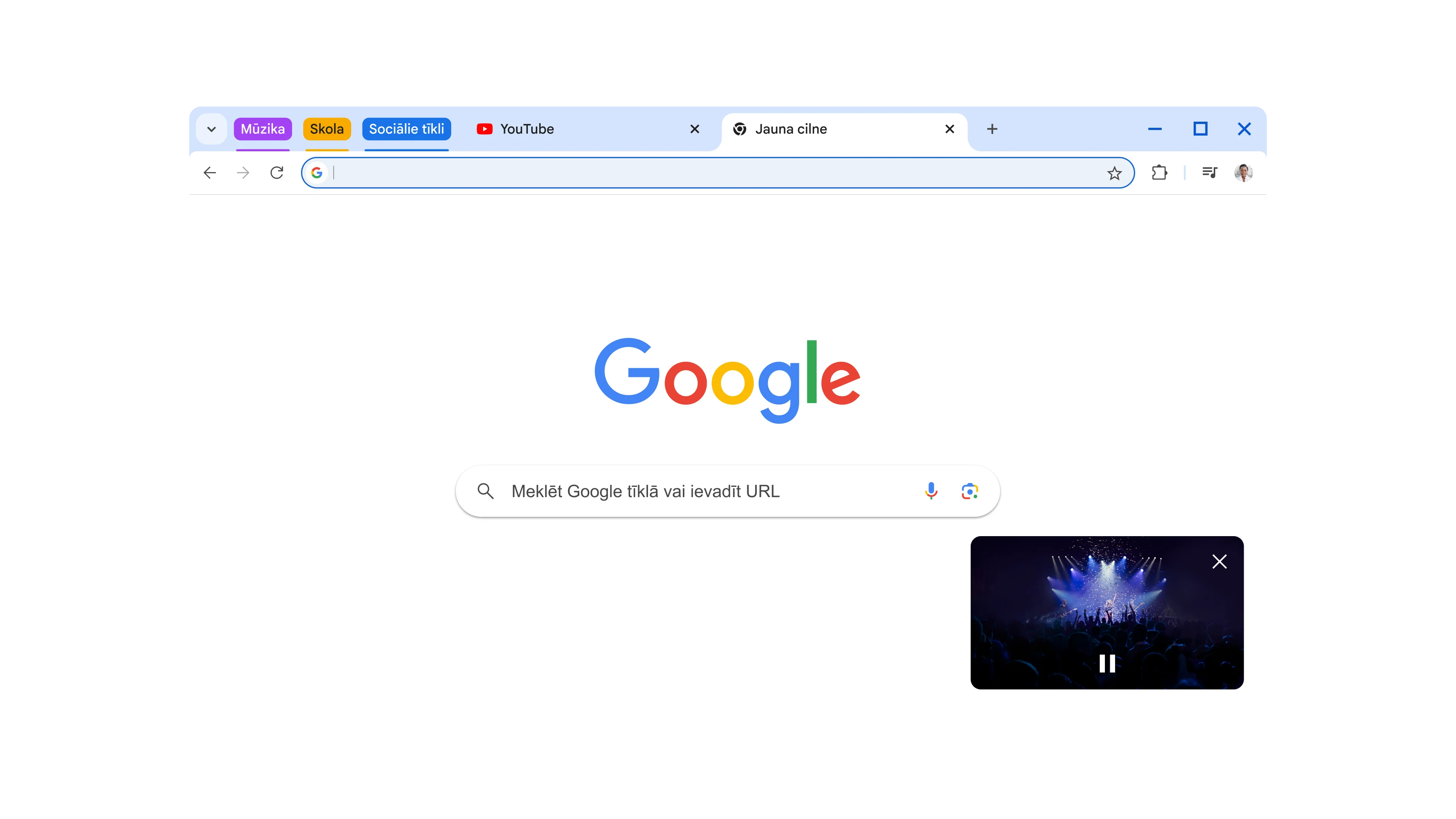
Google Cast un multivides vadīklas
Skatieties saturu jums ērtākajā veidā
Pārlūkā Chrome no datora vai tālruņa varat apraidīt saturu savā televizorā, izmantojot iebūvētu tehnoloģiju Google Cast. Varat izvēlēties apraidīt visu ekrānu vai tikai konkrētu cilni.
Uzziniet vairāk parJūsu multivide un preferences jebkurā ekrānā
-
Google Cast un multivides vadīklas
Skatieties saturu jums ērtākajā veidā
Pārlūkā Chrome no datora vai tālruņa varat apraidīt saturu savā televizorā, izmantojot iebūvētu tehnoloģiju Google Cast. Varat izvēlēties apraidīt visu ekrānu vai tikai konkrētu cilni.
Uzziniet vairāk par
Papildu resursi
-

Atbildīgas MI prakses
Uzņēmums Google ir apņēmies izstrādāt un izmantot mākslīgo intelektu atbildīgi.
Uzziniet par -

Jaunumi
Uzziniet par jaunāko laidienu, kas drīzumā būs pieejams pārlūkā Chrome. Turklāt šīs funkcijas vienmēr ērti būs pieejamas, tiklīdz būs veikta automātiskā atjaunināšana.
Uzzināt vairāk par jaunumiem pārlūkā -

Chrome drošība
Pilnvērtīgi izmantojiet visas pārlūkošanas iespējas, kamēr Google Chrome konfidencialitātes un drošības funkcijas jūs aizsargā no ļaunprātīgas programmatūras un bīstamām vietnēm.
Uzziniet par drošību
-

Atbildīgas MI prakses
Uzņēmums Google ir apņēmies izstrādāt un izmantot mākslīgo intelektu atbildīgi.
Uzziniet par -

Jaunumi
Uzziniet par jaunāko laidienu, kas drīzumā būs pieejams pārlūkā Chrome. Turklāt šīs funkcijas vienmēr ērti būs pieejamas, tiklīdz būs veikta automātiskā atjaunināšana.
Uzzināt vairāk par jaunumiem pārlūkā -

Chrome drošība
Pilnvērtīgi izmantojiet visas pārlūkošanas iespējas, kamēr Google Chrome konfidencialitātes un drošības funkcijas jūs aizsargā no ļaunprātīgas programmatūras un bīstamām vietnēm.
Uzziniet par drošību














